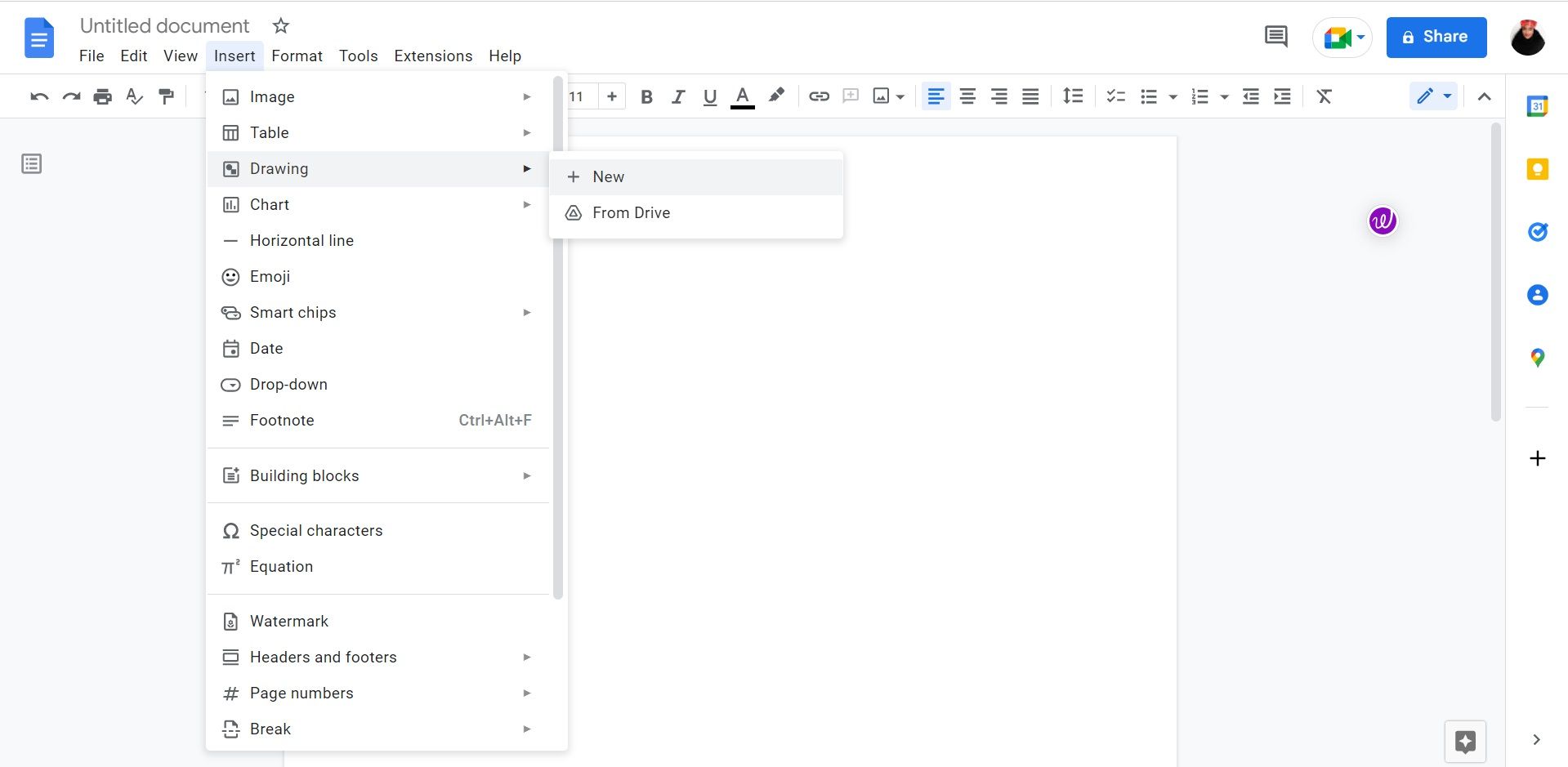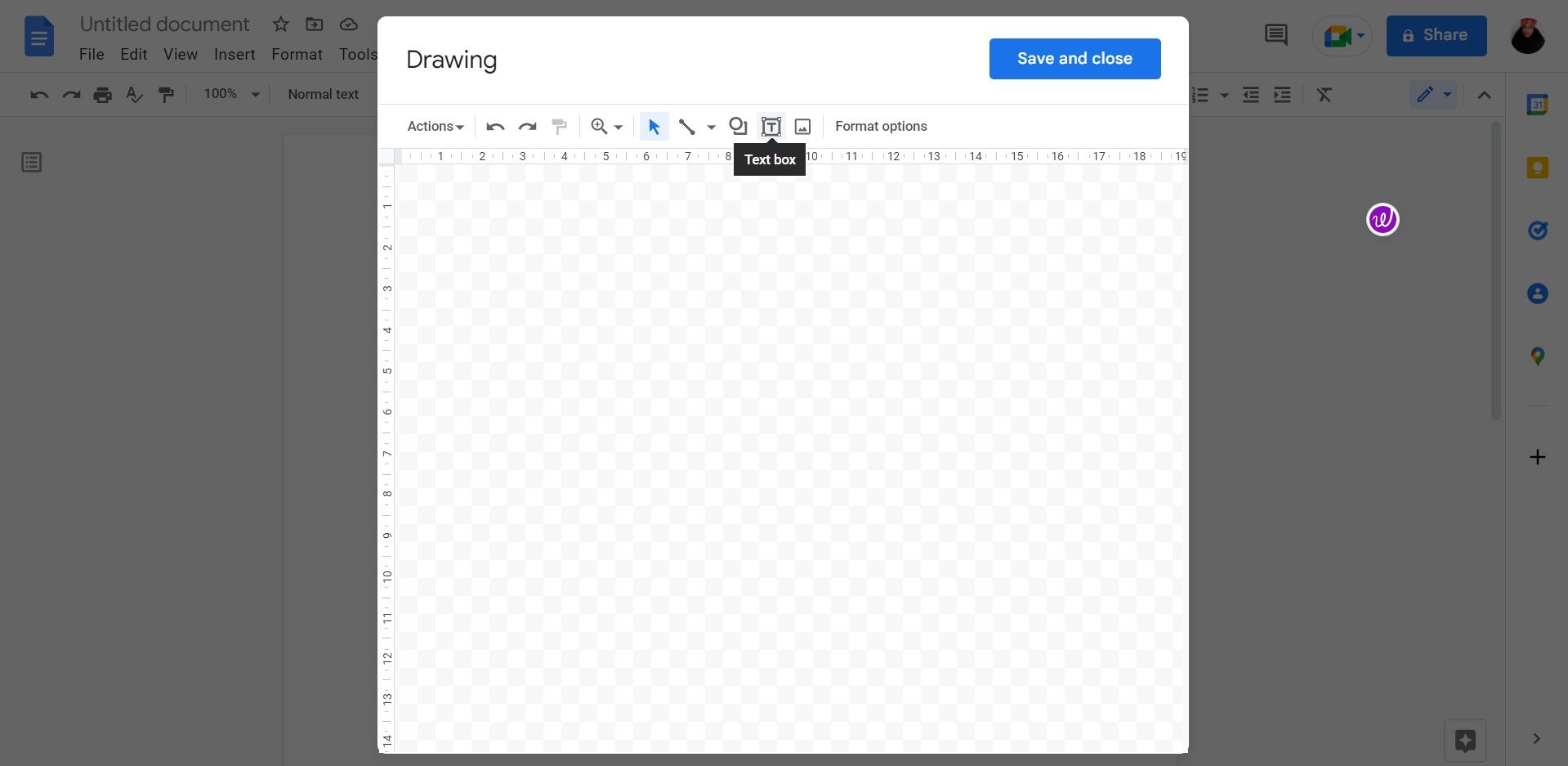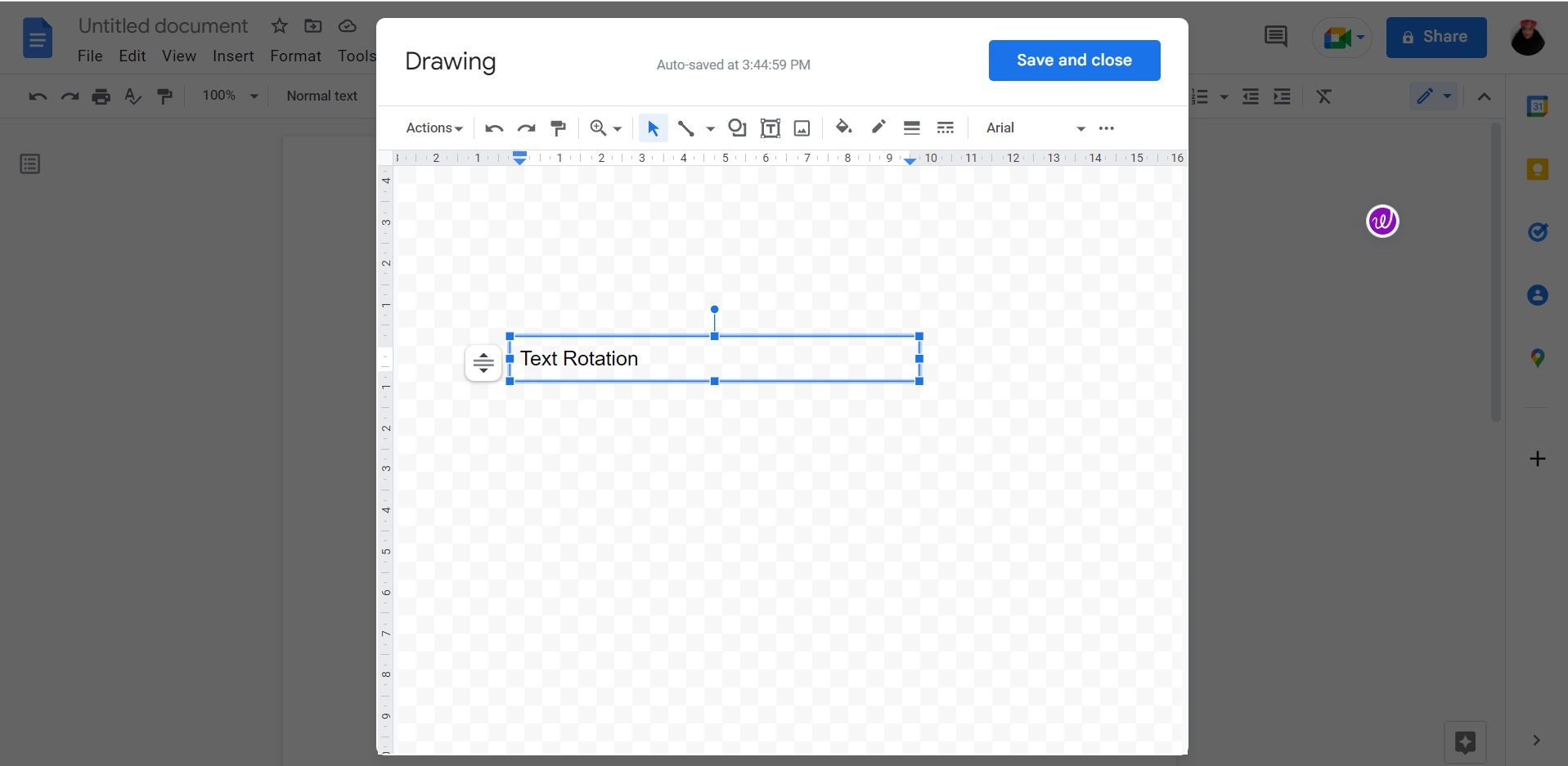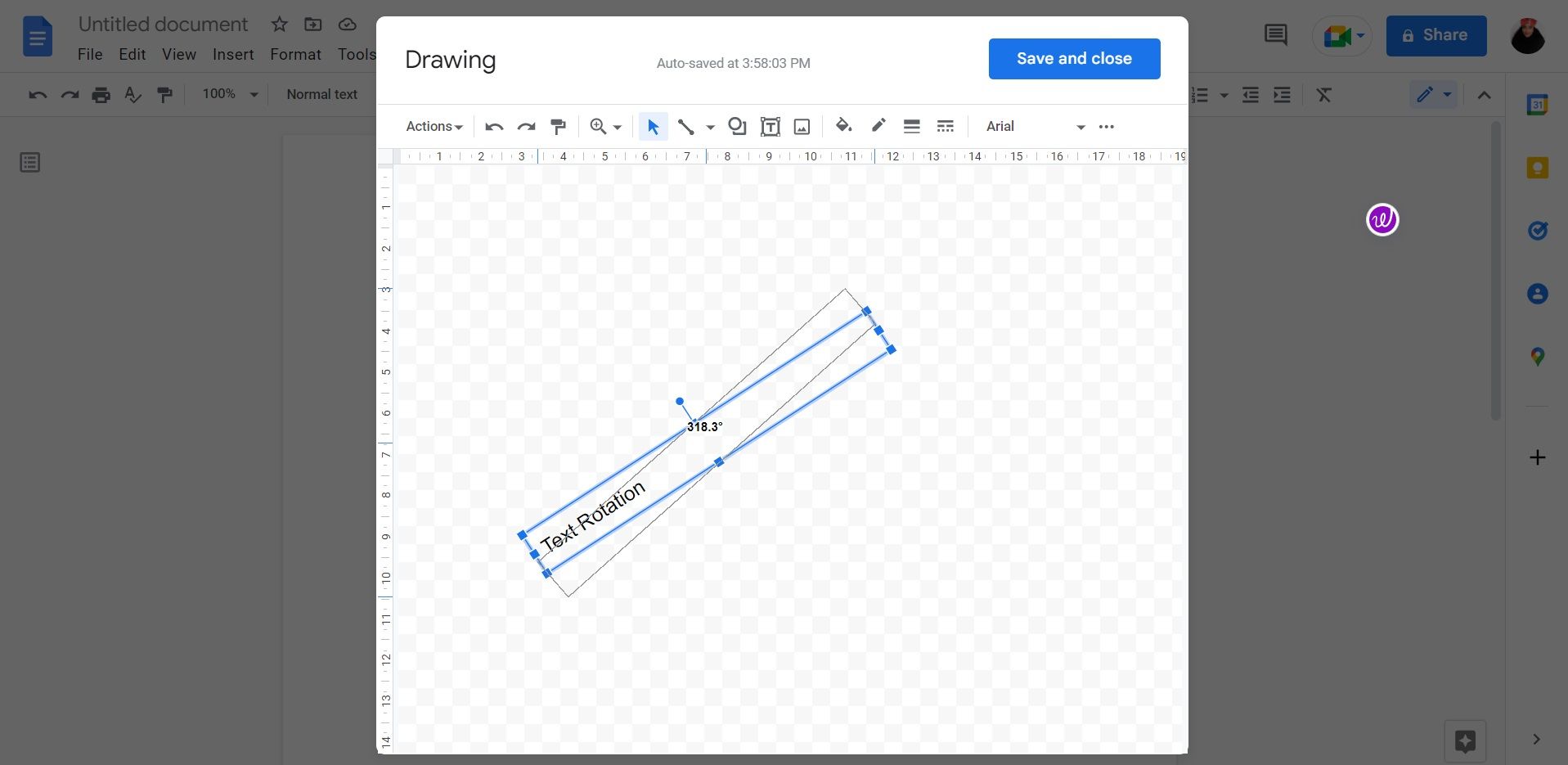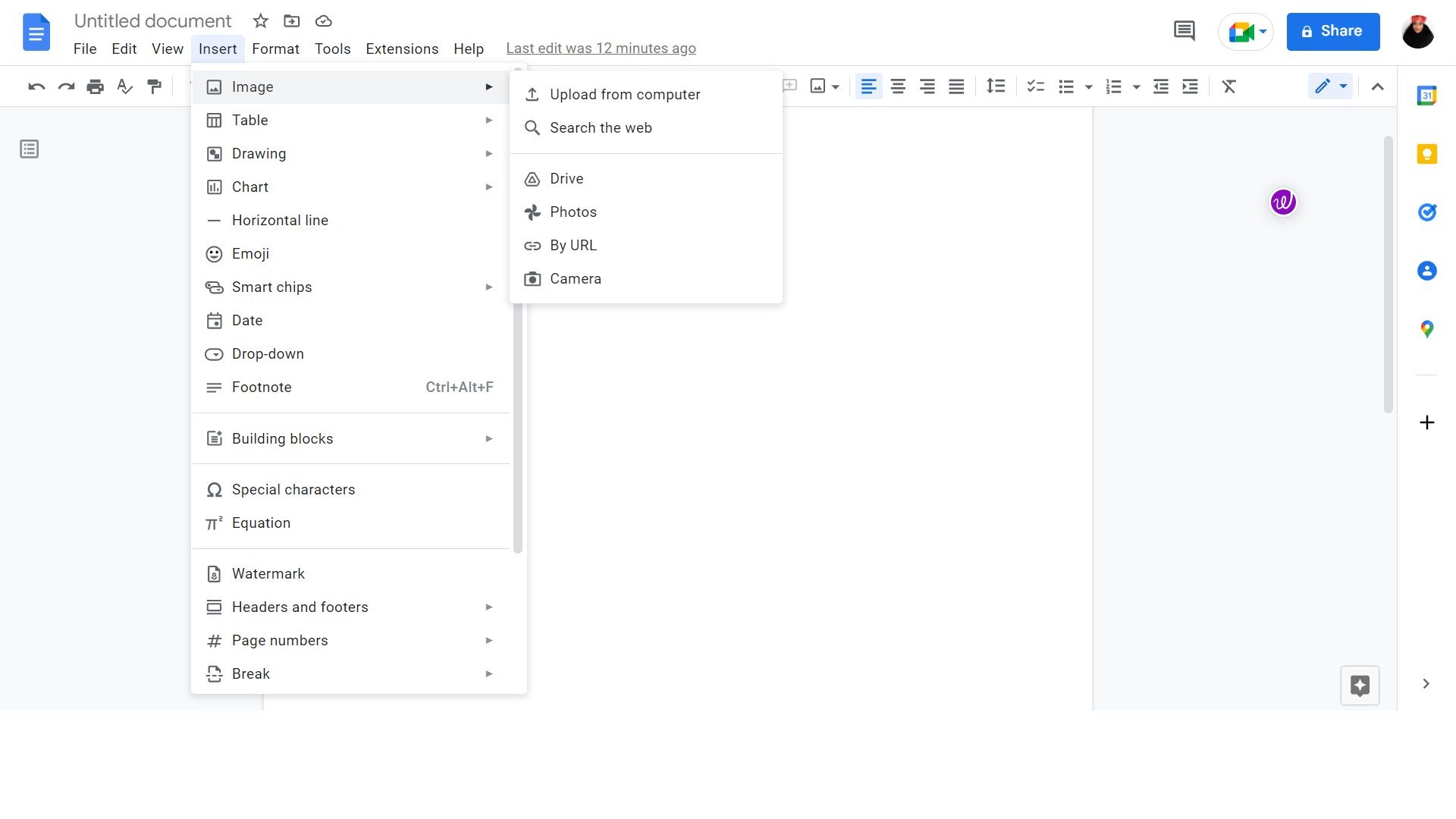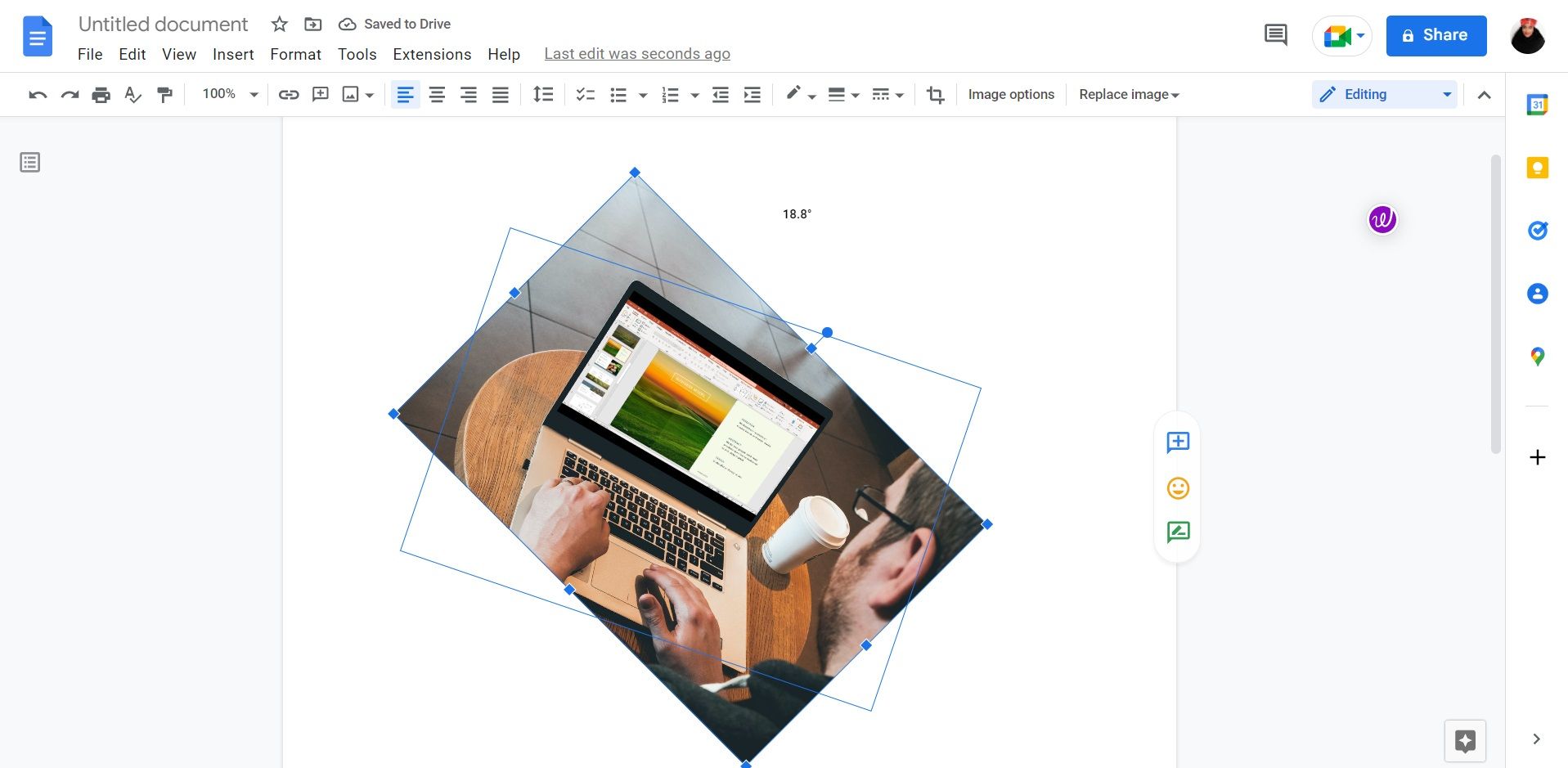Як повертати текст і зображення в документах Google
Незалежно від того, чи хочете ви чітко представити чи додати стилю своєму документу Google, ось як обертати текст і зображення в документі на платформі.
Під час використання Google Docs текст зазвичай друкується горизонтально. Хоча в цьому немає нічого поганого, інколи вам може знадобитися трохи змінити речі. Незалежно від того, чи хочете ви додати вертикальні мітки до зображення, таблиці чи просто змінити кут тексту, ви можете досягти цього за допомогою Документів Google.
У цій статті ви знайдете інструкції щодо повороту тексту та зображень у Документах Google.
Як обертати текст у документах Google
Документи Google не мають прямого налаштування обертання тексту. На щастя, все ще існує простий метод, за допомогою якого можна обертати текст у Документах Google. Ми покажемо вам, як повертати текст за допомогою інструмента малювання Документів Google. Ось що вам потрібно зробити:
-
Відкрийте Документи Google.
-
Перейдіть до свого документа та натисніть «Вставити» у меню верхньої панелі.
-
У розділі «Малюнок» виберіть «Новий».
-
Документи Google відкриють нове вікно, клацніть текстове поле у верхній частині вікна.
-
Намалюйте текстове поле на порожній сторінці, а потім додайте свій текст у текстове поле.
-
Використовуйте блакитну крапку над текстовим полем, щоб обертати текст, переміщуючи його в потрібному напрямку.
-
Коли ви задоволені напрямком, виберіть «Зберегти та закрити », і текст з’явиться на вашій сторінці.
Як повернути зображення в Google Docs
Якщо ви використовуєте зображення в Документах Google, навчившись обертати зображення, ви зможете покращити роботу з Документами Google. Щоб повернути зображення в Документах Google, виконайте такі дії:
-
Відкрийте документ у Google Docs.
-
Натисніть «Вставити» у меню верхньої панелі.
-
Виберіть «Зображення» та виберіть, звідки ви завантажуєте зображення.
-
Після завантаження зображення ви можете повернути його, натиснувши та перетягнувши синю крапку над ним.
Якщо щось не так, ви також можете відредагувати своє зображення в Документах Google, натиснувши три крапки внизу зображення.
Перетворюйте текст і зображення в Google Docs
Тепер, коли ви знаєте, як обертати текст і зображення в Google Docs, вам не потрібно дотримуватися одного горизонтального формату для кожного проекту.
Якщо ця функція вас вразила, це лише невелика частина того, що ви все ще можете робити в Документах Google. У текстовому онлайн-редакторі є ще багато можливостей для використання.